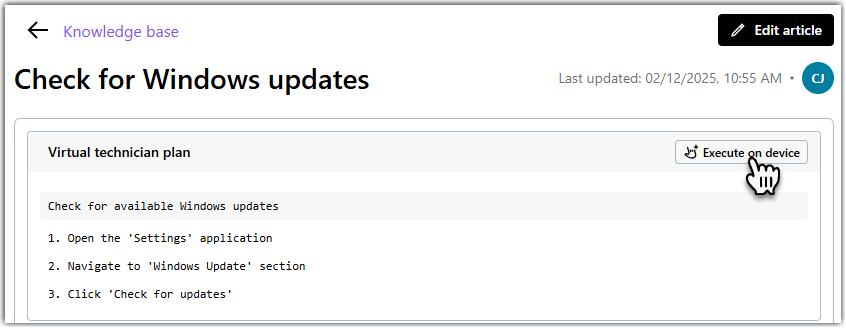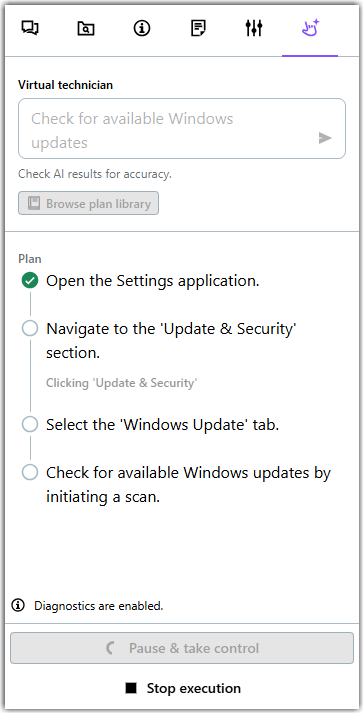Trabajar con el técnico virtual en LogMeIn Resolve
El LogMeIn Resolve técnico virtual automatiza las tareas manuales durante las sesiones de control remoto mediante la ejecución de solutions aprobadas por el agente, denominadas plans. Estos plans interpretan la pantalla del dispositivo remoto y controlan el teclado y ratón. Los planes están escritos en lenguaje natural y pueden prepararse con antelación y almacenarse en la base de conocimientos para facilitar su reutilización o generarse instantáneamente durante una sesión de asistencia.
El técnico virtual ayuda a automatizar ciertas tareas comunes a una organización o que consumen mucho tiempo a un agente. También puede proporcionar formación a los agentes ofreciéndoles un resumen visual que destaque las acciones clave del proceso de asistencia.
Cómo funciona
El técnico virtual asiste a los agentes de varias maneras:
- Antes de una sesión de asistencia basada en un técnico virtual, los agentes pueden documentar los Standard Operating Procedures (SOPs) para problemas comunes en un artículo de la base de conocimientos LogMeIn Resolve, en el que se describen los pasos de un técnico virtual plan. Los agentes también pueden utilizar las notas de sesión generadas por la IA al final de una sesión de asistencia para crear un artículo con los pasos necesarios que debe seguir el técnico virtual. A continuación, este plan puede ejecutarse directamente desde el artículo de la base de conocimientos. La base de conocimientos de LogMeIn Resolve también se integra con la gestión de tickets del servicio de asistencia, recomendando artículos relacionados cuando se visualiza un ticket. Esto proporciona una forma sencilla de invocar al técnico virtual.
- Durante una sesión de control remoto, los agentes pueden solicitar al técnico virtual acciones inmediatas, como "Borrar las cookies del Edge navegador". A continuación, el técnico virtual crea y ejecuta un "plan" paso a paso. Alternativamente, los agentes pueden utilizar la biblioteca de planes de técnicos virtuales para examinar y ejecutar fácilmente los planes de técnicos virtuales que ya están almacenados en la base de conocimientos.
Para obtener consejos sobre cómo escribir prompts eficaces, consulte Preguntas frecuentes sobre el LogMeIn Resolve técnico virtual.
Ejemplos de utilización del técnico virtual
El técnico virtual puede utilizarse para automatizar la ejecución de tareas que se realizan con frecuencia, como las siguientes:
- Borrar las cookies y cachés del navegador
-
Borrar los datos del navegador resuelve una serie de problemas de las aplicaciones.
Ejemplo de consulta: Borrar las cookies del Edge navegador.
- Ejecute Standard OperaProcedimientos de ejecución (SOP) específicos para usuarios finales
- Muchos agentes ejecutan una serie de procedimientos estándar al inicio de una sesión de asistencia para descartar problemas comunes y obtener una visión general de la salud del sistema. Entre ellas se incluyen la instalación de actualizaciones, la eliminación de archivos innecesarios o la comprobación de configuraciones específicas del sistema.
-
Ejemplos de indicaciones:
- Instale las últimas actualizaciones del sistema operativo y de los controladores
- Libere espacio en la unidad C utilizando la herramienta Liberador de espacio en disco
- Sincronizar el reloj del ordenador con el servidor horario por defecto
Note: Aunque puede utilizar script-ejecución remota para muchas tareas de mantenimiento, el técnico virtual también puede automatizar tareas sin utilizar scripts. - Configure y corrija las aplicaciones de la empresa, como las herramientas ofimáticas y el software de reuniones en línea.
-
Las aplicaciones de comunicación empresarial suelen generar grandes volúmenes de solicitudes al servicio de asistencia técnica que implican tareas de configuración estándar para solucionar problemas cuando los proveedores lanzan actualizaciones de sus productos.
El técnico virtual podría encargarse de lo siguiente, utilizando Microsoft Outlook como ejemplo:
- Instale complementos, como Microsoft Teams en Outlook
- Repare la Outlook aplicación desde los Windows configuración del sistema
- Corregir configuraciones comunes que causan Outlook que se desconecte
Cree un plan de técnico virtual en la base de conocimientos LogMeIn Resolve.
Puede añadir pasos de solución de problemas a un artículo de la base de conocimientos que el técnico virtual realizará en un dispositivo remoto.
Una colección de pasos o instrucciones de un técnico virtual se denomina plan en LogMeIn Resolve. Estas son las instrucciones que seguirá el técnico virtual. Cada artículo puede contener cualquier número de planes, y cada plan debe tener al menos un objetivo que capture la intención del plan y uno o más pasos a ejecutar en un dispositivo. Cuando añada un paso que el técnico virtual no pueda seguir durante la ejecución, éste intentará deducir el siguiente paso lógico del proceso basándose en la intención expresada por el plan y el estado actual de la pantalla del dispositivo, notificará al agente que realice una acción o abortará la ejecución con un error.
Para principiantes
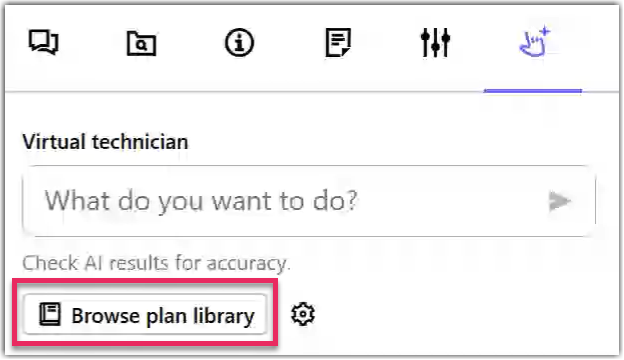 Cuando esté listo para dar el primer paso en la creación de su propio técnico virtual plan, esto es lo que debe hacer.
Cuando esté listo para dar el primer paso en la creación de su propio técnico virtual plan, esto es lo que debe hacer.
Para agentes con experiencia
Ejecute un plan de técnico virtual durante una sesión de asistencia
Los agentes pueden ejecutar un plan de técnico virtual seleccionando un dispositivo remoto y un plan.
- Realice un seguimiento del progreso del técnico virtual a la derecha de la ventana de la sesión de asistencia que proporciona información sobre lo que la IA está haciendo en ese momento. El técnico virtual avisa al agente cuando es necesaria una acción manual, por ejemplo, cuando tiene que introducir las credenciales de usuario.
- Detenga la ejecución del plan en cualquier momento seleccionando Detener ejecución en la parte inferior del panel lateral y vuelva a ejecutarlo más tarde.
- Seleccione Pausar y tomar el control para pausar un técnico virtual plan, interactuar con el dispositivo remoto y, a continuación, reanudar la plan.
Ejecutar técnico virtual anterior plans
Editar un técnico virtual plan durante una sesión de asistencia
Guardar un técnico virtual plan durante una sesión de asistencia
- En la pestaña Técnico virtual del panel lateral, pida al técnico virtual que cree un nuevo plan para usted.
- Seleccione el icono Guardar como nuevo plan a plan biblioteca
 .
. - Ponga un nombre a su plan en el campo Título del artículo.
- Verifique que los pasos del plan son correctos.
- Optional: Seleccione Editar en la base de conocimientos en la parte inferior del cuadro de diálogo para abrir el técnico virtual plan en la base de conocimientos. editor.
- Seleccione Guardar cuando haya terminado.
- Seleccione Ejecutar plan para ejecutar el técnico virtual plan.
- Para tomar el control manual de la sesión remota, seleccione Pausa para pausar la ejecución de plan.
Puede reanudar la plan en cualquier momento.
Devuelva el control al técnico virtual
Ejecutar un plan de técnico virtual a partir de un artículo de la base de conocimientos
Results: Cuando la tarea se ejecuta, el técnico virtual comprueba los pasos que ya ha realizado para que pueda seguir su progreso. A la izquierda de la ventana de la sesión de asistencia, puede ver lo que hace la IA en tiempo real.
Habilitar el técnico virtual en GoTo Admin
Para los planes LogMeIn Resolve que incluyen el técnico virtual, un administrador puede configurar la función para cada usuario que proporcione asistencia remota a los usuarios finales. Por defecto, todas las funciones de técnico virtual están activadas para todos los usuarios.
- Inicie sesión en https://admin.goto.com.
- Desde , seleccione el usuario cuya configuración desea cambiar.
- Desde la pestaña , limite el acceso a las funciones del técnico virtual según sea necesario:
- Técnico virtual: Desactive este ajuste para ocultar al usuario todas las funciones de técnico virtual en LogMeIn Resolve. Los planes de técnicos virtuales existentes en los artículos de la base de conocimientos permanecen visibles y pueden editarse. Sin embargo, el usuario no puede insertar nuevos planes en los artículos ni ejecutar los planes existentes.
- Ejecutar planes personalizados: Desactive esta opción para evitar que los agentes generen y ejecuten planes personalizados basados en las indicaciones del panel lateral del técnico virtual en las sesiones de control remoto.
- Ejecutar planes almacenados: Desactive esta opción para evitar que los agentes ejecuten planes de técnicos virtuales almacenados en la base de conocimientos. El botón Ejecutar en dispositivo de los artículos de la base de conocimientos estará desactivado y la biblioteca virtual del plan no será accesible.
- Ejecutar plans por LogMeIn Resuelto: Permite al agente ejecutar plans creados por LogMeIn. Los agentes pueden encontrar estas plantillas plans abriendo la biblioteca plan durante una sesión de asistencia.
- Personalizar plans almacenados: Permite al agente personalizar plans de la biblioteca antes de la ejecución.
- Guardar plans en la biblioteca: Permite al agente guardar plans en la biblioteca plan.
- En la página , active Permitir el almacenamiento temporal de datos de diagnóstico para permitir que GoTo almacene temporalmente datos de diagnóstico durante las sesiones de técnico virtual. Después de cada sesión, los agentes pueden optar por dar su opinión y compartir estos datos con GoTo para diagnosticar problemas y ayudar a mejorar el servicio.
Ver las acciones del técnico virtual en los informes de sesión
Los agentes pueden ver en qué sesiones participó el técnico virtual y reseñar las acciones que éste llevó a cabo.
Preguntas frecuentes sobre el LogMeIn Resolve técnico virtual
- ¿A dónde dirigirse con preguntas y cuestiones?
-
Si tiene problemas con el agente virtual, póngase en contacto con su representante de éxito del cliente.
- ¿Qué es el técnico virtual y qué puede hacer?
- El LogMeIn Resolve técnico virtual automatiza las tareas manuales durante las sesiones de control remoto mediante la ejecución de solutions aprobadas por el agente, denominadas plans. Estos plans interpretan la pantalla del dispositivo remoto y controlan el teclado y ratón. Los planes están escritos en lenguaje natural y pueden prepararse con antelación y almacenarse en la base de conocimientos para facilitar su reutilización o generarse instantáneamente durante una sesión de asistencia.
- ¿Cuáles son los requisitos de licencia y del sistema?
-
Se aplican los siguientes requisitos:
- La función de técnico virtual está disponible para LogMeIn Resolve Premium o titulares de licencias MSP.
- Por defecto, el técnico virtual está habilitado para cada usuario elegible en GoTo Admin.
- La ejecución de un plan con el agente virtual requiere un Windows dispositivo que se haya añadido para el acceso desatendido.
- ¿Cómo puedo crear y ejecutar plans a partir de un artículo de la base de conocimientos?
- Los artículos de la base de conocimientos pueden contener múltiples planes de técnicos virtuales que incluyan pasos de automatización reutilizables en formato legible por humanos, así como información de fondo sobre dichos pasos. Esto permite crear conocimientos específicos del cliente y experiencia en el dominio y es una gran opción para automatizar los procedimientos operativos estándar que requieren conocimientos específicos del cliente y experiencia en el dominio. Para obtener información sobre los planes de ejecución, consulte Ejecutar un plan de técnico virtual a partir de un artículo de la base de conocimientos.
- ¿Cómo puedo crear y ejecutar plans durante una sesión de asistencia?
- Puede ejecutar un plan de técnico virtual durante una sesión de asistencia remota iniciada desde la página Dispositivos. El agente puede generar un plan sobre la marcha basándose en una solicitud personalizada. Los agentes también pueden abrir la biblioteca virtual de planos técnicos para acceder rápidamente a los planos almacenados en la base de conocimientos. Si desea más información, consulte Ejecute un plan de técnico virtual durante una sesión de asistencia.
- ¿Quién tiene acceso a la función?
- El técnico virtual está disponible para todos los usuarios con una licencia LogMeIn Resolve Premium o MSP, pero su uso está limitado por cuenta de empresa, que se restablece cada 30 días. Para aumentar su límite mensual, póngase en contacto con su representante de éxito del cliente.
- ¿Qué ajustes están disponibles para los usuarios administradores?
-
El técnico virtual puede configurarse para cada usuario en GoTo Admin de la siguiente manera:
- Habilitar al técnico virtual en su conjunto
- Habilitar la ejecución del plan desde un artículo de la base de conocimientos
- Habilitar la ejecución del plan durante una sesión de asistencia
- Habilitar la ejecución de la plantilla plans creada por LogMeIn
- Permitir guardar plans generados a partir de avisos personalizados
- Permitir la modificación de plans almacenados en la base de conocimientos antes de la ejecución
- ¿Cómo funciona el técnico virtual?
- El técnico virtual captura la pantalla del dispositivo y analiza sus elementos. Basándose en el plan, determina qué acciones debe realizar para cumplirlo, por ejemplo, hacer clic en un botón, abrir un menú o introducir texto. A continuación, intentará realizar estas acciones una a una e informará del resultado junto con una nueva captura de la pantalla resultante para su análisis. Este proceso iterativo continúa hasta que el plan se considera completado con éxito o con un fracaso.
- ¿Cómo atiende el técnico virtual las situaciones inesperadas y se recupera de los errores?
- La IA recopila todo el contexto posible del plan, el contenido más reciente de la pantalla y el resultado de la última acción realizada en el dispositivo. Combinando toda esta información, el técnico virtual puede atender situaciones imprevistas y errores no contemplados explícitamente en el plan. Para ello, reintenta las acciones fallidas y considera métodos alternativos para lograr el objetivo deseado. Esto permite al técnico virtual adaptarse eficazmente al estado y comportamiento específicos del dispositivo durante la ejecución, proporcionando un nivel de flexibilidad que las soluciones estáticas scripts o las soluciones de automatización tradicionales tendrían dificultades para igualar.
- ¿Existen limitaciones para el técnico virtual?
-
- El técnico virtual funciona con IA generativa, una tecnología en rápida evolución. Como para todas las IA products basadas en IA generativa o en grandes modelos lingüísticos (LLM), recomendamos test supervisar la ejecución de la función.
- El técnico virtual proporciona flexibilidad y facilidad de uso al basarse en planes proporcionados en lenguaje natural, pero esto también implica que la ejecución no es tan rígida y determinista como, por ejemplo, la programática scripts o las soluciones RPA clásicas que se basan en flujos de trabajo de interfaz de usuario pregrabados.
- El agente o el usuario final pueden cancelar la ejecución de plans en cualquier momento.
- El técnico virtual puede confirmar los diálogos de control de acceso de usuarios (UAC). El técnico virtual también puede notificar a los agentes que introduzcan las credenciales durante la ejecución del plan cuando sea necesario. No recomendamos incluir secretos en el prompt o en plan por razones de seguridad.
- El técnico virtual trabaja mejor con indicaciones, planes y aplicaciones en inglés. De momento no hay asistencia oficial para otros idiomas, aunque el técnico virtual puede interpretarlos correctamente.
- ¿Funciona un plan de técnico virtual para distintos dispositivos?
- Depende del contenido específico del plan. Cuando se genera un plan a partir de una solicitud, el nombre y la versión del sistema operativo que se ejecuta en el dispositivo remoto se proporcionan a la IA como información contextual. Por ejemplo, el plan resultante puede ser compatible con dispositivos que funcionen con los sistemas operativos Windows 10 y 11, siempre que los pasos necesarios para ejecutar el plan no sean demasiado diferentes en estos sistemas operativos y las aplicaciones necesarias estén disponibles en todos los dispositivos.
- ¿Cómo redactar buenos planes?
-
Un buen plan para el técnico virtual consta de dos componentes: un objetivo, y una lista de pasos.
El objetivo captura la intención de la solicitud del usuario. Debe ser procesable y suficientemente específico cuando utilice la función de IA para generar una lista de pasos.
- Ejemplos de un buen objetivo:
- Borrar las cookies del Google Chrome navegador
- Ejecute un análisis antivirus mediante la Windows Aplicación de seguridad
- Abra PowerShell y ejecute el comando 'ping www.goto.com'.
- Ejemplos de un mal gol:
- Arreglar la Outlook configuración: no está claro cuál es el problema y qué acción lo solucionaría.
- Cree una copia de seguridad del disco duro C: no está claro qué solución de copia de seguridad utilizar ni dónde almacenar la copia de seguridad.
La lista de pasos debe orientar al técnico virtual sobre cómo alcanzar el objetivo:
- Cada paso debe tener una intención clara (por ejemplo, "Cerrar la aplicación"), pero no debe ser excesivamente específico ni limitar las opciones de la IA de cómo cumplir la intención (por ejemplo, "Pulsar el atajo de teclado Alt-F4 para cerrar la aplicación").
- Los pasos pueden incluir requisitos específicos del cliente o de la solución para resolver un problema de forma concreta, como definir aplicaciones específicas o URLs.
- Los pasos sirven de guía para el técnico virtual. Aunque pretende seguir estos pasos al pie de la letra, puede desviarse cuando considere que un paso es imposible o innecesario de ejecutar, o si identifica una alternativa mejor para lograr el objetivo. Esta flexibilidad permite a la IA realizar acciones no detalladas exhaustivamente (por ejemplo, navegar a través de un asistente de instalación), emprender acciones incluso si la description difiere del estado observado del dispositivo (por ejemplo, pulsar un botón "ejecutar" cuando el paso menciona un botón "iniciar"), y gestionar situaciones inesperadas y errores no previstos en el plan (por ejemplo, cerrar una ventana emergente).
- Ejemplos de un buen objetivo:
- ¿Ofrece la biblioteca de planos plantillas de planos?
- Sí, ofrecemos plans predefinidos que puede ejecutar. La base de conocimientos también dispone de una opción para importar artículos de muestra que contengan plans de técnico virtual. Estos planos están disponibles en la biblioteca de planos después de la importación.
- ¿Se puede iniciar la ejecución de una secuencia de planes o sólo de un plan cada vez?
- Ahora mismo, sólo puede ejecutar un plan a la vez.
- ¿Puede ejecutarse el mismo plan en paralelo en varios dispositivos?
- Puede ejecutar varias sesiones de asistencia en paralelo e iniciar un plan de técnico virtual en cada sesión.
- ¿Puede el técnico virtual ejecutar diagnósticos después de ejecutar un plan para asegurarse de que se ha solucionado un problema?
- Los pasos de diagnóstico pueden ejecutarse como cualquier otro paso del plan, pero deben ser detallados explícitamente por el plan.
- ¿Puede recopilar y comunicar información al agente humano, o almacenarla en las notas del ticket o de la sesión?
- A menudo se puede informar de resultados sencillos en el mensaje de éxito de la ejecución mediante un paso final como "Informar al usuario de los tiempos de ping mínimo/alto/máximo". Sin embargo, esta información no se mantiene como parte de un informe de sesión o de un ticket.
- ¿Existen limitaciones para ver los registros del técnico virtual en los informes de sesión?
- La única limitación es que el icono del técnico virtual de la lista de sesiones sólo está disponible para las sesiones de asistencia que se iniciaron después del 30 de junio de 2025. Para ver los registros de los técnicos virtuales de dichos informes de sesión, tiene que abrir el informe y navegar hasta la pestaña Registro de técnicos virtuales.
- ¿Cómo atender los casos en los que se requiere la intervención del agente humano?
- Los agentes pueden pausar la ejecución de un plan, realizar ajustes manuales directamente en el aparato haciendo clic o tecleandoping en la sesión de control remoto y, a continuación, reanudar la ejecución de plan. Dependiendo de cuánto haya cambiado el usuario el estado del aparato, el técnico virtual puede decidir reanudarlo en un paso diferente de la plan que en el que estaba pausado.

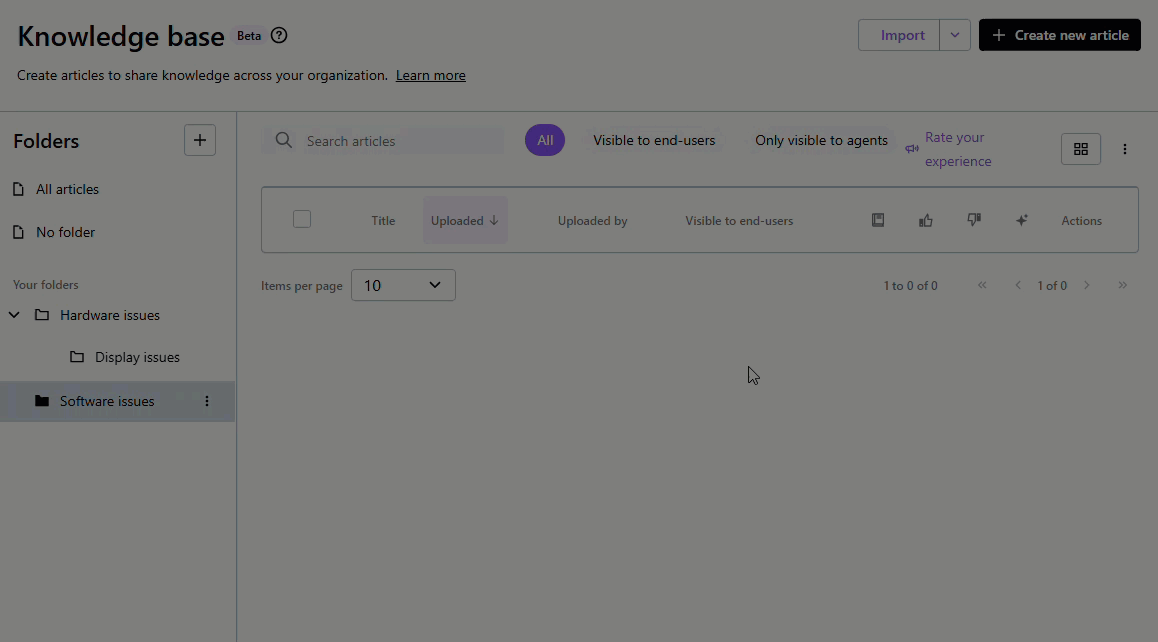
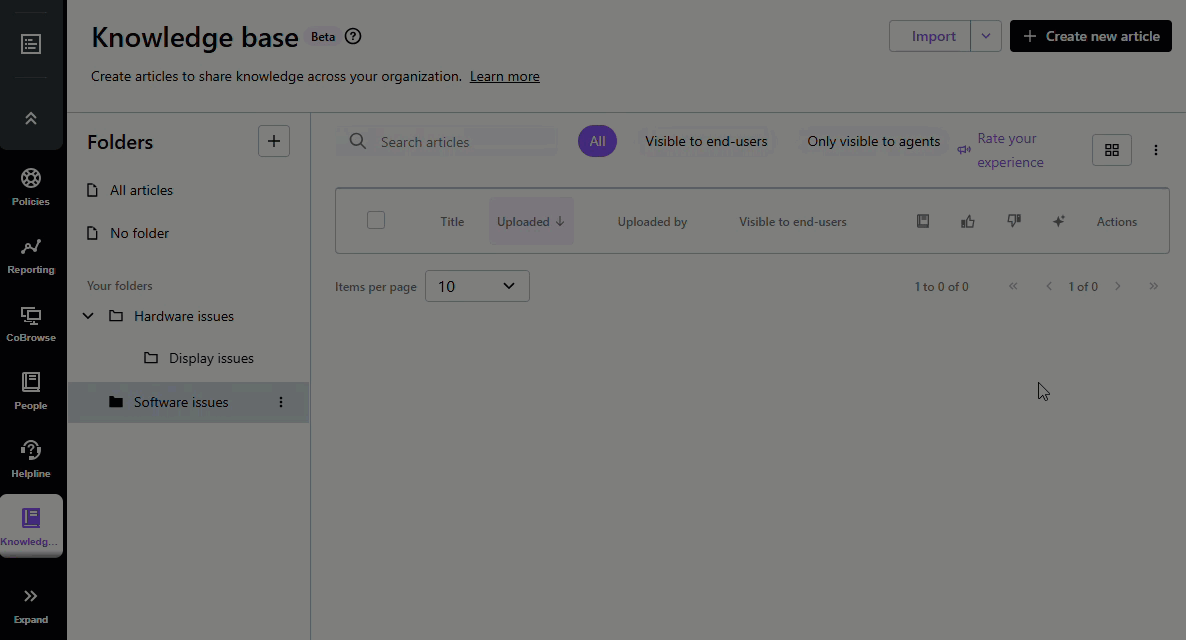
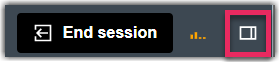
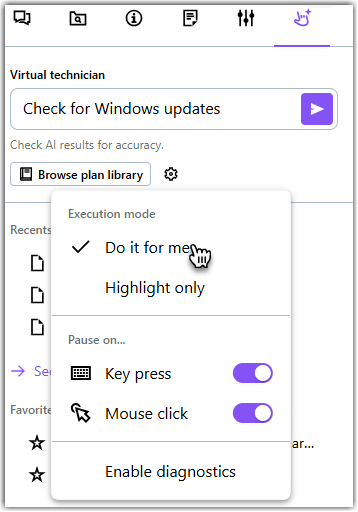
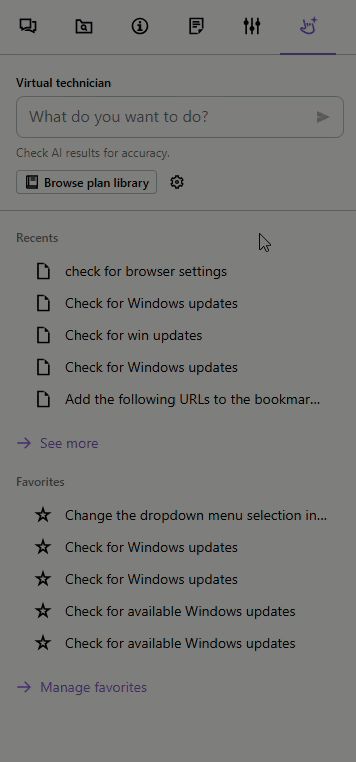
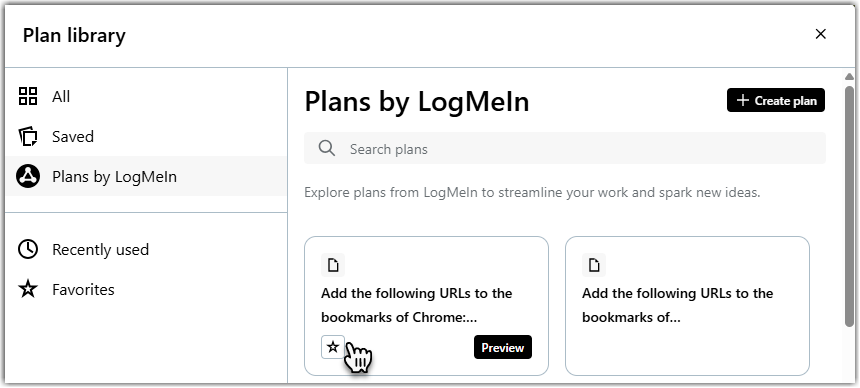
 .
.